- Ca un nou instrument Windows 10, TaskbarGroups vă poate ajuta să grupați mai multe comenzi rapide pe bara de activități.
- Aruncați o privire mai atentă la pașii de mai jos pentru a grupa rapid pictogramele de pe bara de activități din Windows 10.
- Presupunând că doriți să găsiți sfaturi și trucuri similare, nu ezitați să verificați acest lucru Secțiunea barei de activități.
- Pentru mai multe ghiduri utile de urmat pe computerul dvs., asigurați-vă că marcați-le Hub de tutoriale tehnice de asemenea.
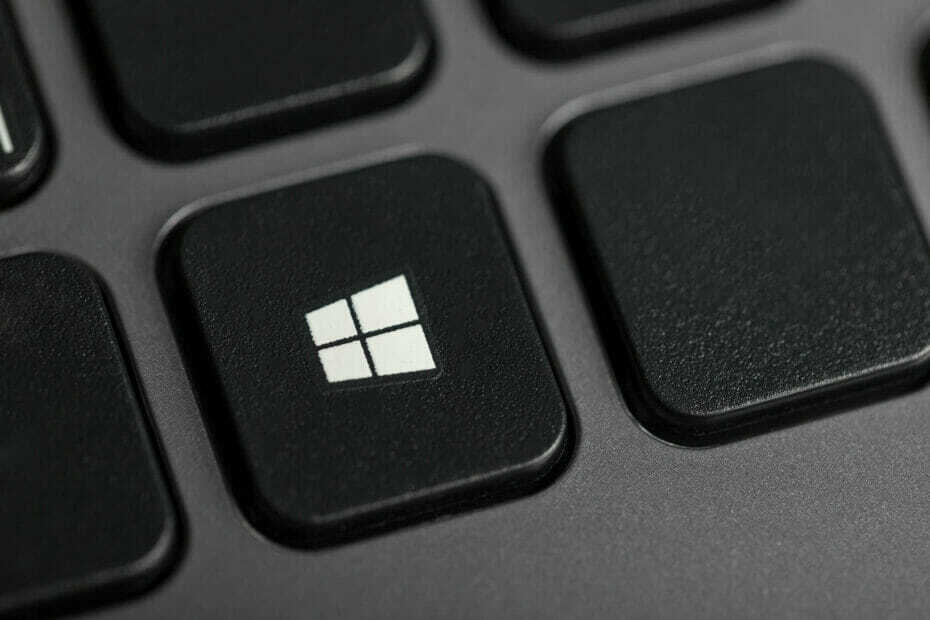
Acest software va repara erorile frecvente ale computerului, vă va proteja de pierderea fișierelor, malware, defecțiuni hardware și vă va optimiza computerul pentru performanțe maxime. Remediați problemele PC-ului și eliminați virușii acum în 3 pași simpli:
- Descărcați instrumentul Restoro pentru repararea computerului care vine cu tehnologii brevetate (brevet disponibil Aici).
- Clic Incepe scanarea pentru a găsi probleme cu Windows care ar putea cauza probleme PC.
- Clic Repara tot pentru a remedia problemele care afectează securitatea și performanța computerului
- Restoro a fost descărcat de 0 cititori luna aceasta.
TaskbarGroups este un lucru grozav Windows 10 utilitar care poate grupa cu ușurință mai multe comenzi rapide pe bara de activități pentru o mai bună organizare și spațiu suplimentar.
Acest lucru este esențial, mai ales dacă aveți tendința de a fixa cele mai utilizate aplicații, dosare sau chiar coșul de reciclare.
Având în vedere acțiunile dvs., bara de activități ar putea deveni aglomerată în cel mai scurt timp. Cu toate acestea, acum puteți evita acest lucru prin simpla grupare a comenzilor rapide pe bara de activități.
TaskbarGroups a fost dezvoltat de Jack Schierbeck. Tocmai a lansat codul sursă pe Github și dezvăluit următoarele despre instrumentul real:
Aplicație ușoară care permite utilizatorului să creeze și să fixeze grupuri pe bara de activități Windows și desktop
Cum pot grupa comenzile rapide pe bara de activități?
- La început, descărcați fișierul Aplicația TaskbarGroups.
- Extrageți arhiva TaskbarGroups și rulați fișierul executabil pe care îl conține din folderul în care a fost extras conținutul.
- Pentru a crea un grup pentru bara de activități, trebuie doar să selectați Adăugați un grup de bare opțiune.
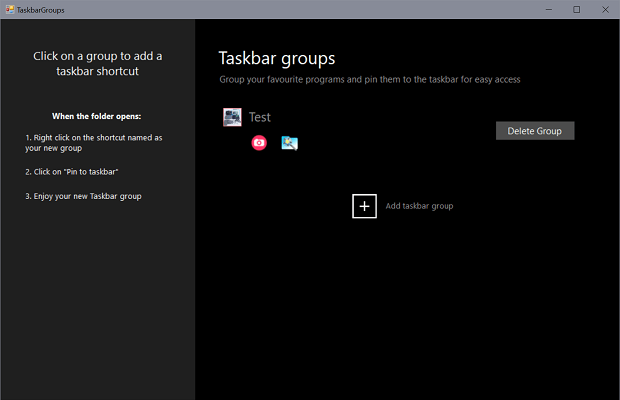
- Dați-i un titlu adecvat și setați o pictogramă de grup pentru acesta.
- Acum puteți adăuga comenzi rapide de program la grup.
- Cu grupul fixat în bara de activități, nu ezitați să faceți clic pe grupul fixat și să deschideți suprapunerea, inclusiv toate programele grupate.
- În cele din urmă, trebuie doar să faceți clic pe programul dorit pentru a-l lansa.
Nu există niciun secret că bara de activități Windows 10 este personalizabilă în ceea ce privește designul, locația, elementele incluse și multe altele.
Abilitatea de a grupa comenzile rapide pe bara de activități este utilă, mai ales având în vedere faptul că puteți crea grupuri suplimentare și asociați comenzi rapide diferite.
Și mai bine, rețineți că TaskbarGroups acceptă în prezent toate aspectele barei de activități pe care s-ar putea să le gândiți să le utilizați, inclusiv în configurațiile laterale și chiar în mai multe monitoare.
Dacă este și dorința ta și îți place ideea de a afișa bara de activități pe ambele monitoare în Windows 10, verifică acest lucru ghid detaliat imediat.
Spuneți-ne în zona de comentarii dacă doriți să încercați și TaskbarGroups.
 Încă aveți probleme?Remediați-le cu acest instrument:
Încă aveți probleme?Remediați-le cu acest instrument:
- Descărcați acest instrument de reparare a computerului evaluat excelent pe TrustPilot.com (descărcarea începe de pe această pagină).
- Clic Incepe scanarea pentru a găsi probleme cu Windows care ar putea cauza probleme PC.
- Clic Repara tot pentru a remedia problemele cu tehnologiile brevetate (Reducere exclusivă pentru cititorii noștri).
Restoro a fost descărcat de 0 cititori luna aceasta.
![Pictogramele barei de activități care clipesc și pâlpâie pe Windows 10 [Fix]](/f/615ee724ff0e81b54e0892ae7054477b.webp?width=300&height=460)
![Bara de activități a devenit albă în Windows 10 [FIXED BY EXPERTS]](/f/aa749038a8ebe89254ceedca69d57d88.jpg?width=300&height=460)
